Cómo cambiar la hora en un Fitbit
Si la hora de su Fitbit es incorrecta, tal vez debido al cambio de zonas horarias o algún tipo de falla, es fácil cambiar la hora en su Fitbit. Puede hacer que su dispositivo portátil configure la hora a través de Internet o configurar la zona horaria manualmente si lo prefiere.
Veamos cómo cambiar la hora en tu Fitbit.
Cómo cambiar la hora en tu Fitbit
La forma más conveniente de configurar la hora de Fitbit es mediante la aplicación de Fitbit para Android o iPhone. Para este ejemplo, mostraremos cómo cambiar la hora en un Fitbit Versa 2 usando la aplicación iOS. Debería funcionar igual para otros dispositivos Fitbit.
Abre la aplicación de Fitbit y asegúrate de estar en la pestaña Hoy en el menú inferior. Toca tu foto de perfil en la parte superior izquierda para mostrar la página de tu cuenta , que contiene tus dispositivos Fitbit conectados y varias configuraciones.
En este menú, desplácese hacia abajo y elija Configuración de la aplicación . Seleccione la entrada Zona horaria y probablemente verá el control deslizante Establecer automáticamente habilitado.
Para cambiar la hora de su Fitbit, desactive el control deslizante Establecer automáticamente . Luego, toque Zona horaria y seleccione una nueva zona horaria. Es posible que vea una advertencia sobre la pérdida de datos relacionada con el cambio de hora.
Una vez que haya hecho esto, deberá sincronizar su Fitbit para que la nueva configuración de tiempo entre en vigencia. Para hacerlo, toque el nombre de su rastreador de la lista en la parte superior de la página Cuenta . Desplázate hacia abajo y toca el campo Sincronizar ahora , luego dale tiempo a tu Fitbit para que se sincronice.
Si todo funcionó correctamente, verá el texto Sincronizado hoy con una marca de tiempo reciente, lo que confirma que la sincronización se realizó con la hora actualizada. Consulta cómo solucionar problemas de Fitbit si no se sincroniza correctamente.
Cómo cambiar a un reloj de 12 o 24 horas en un Fitbit
Si prefiere cambiar los estilos de visualización del reloj en su Fitbit, deberá hacerlo a través de la interfaz web. Dirígete a la página de inicio de sesión de la cuenta de Fitbit e inicia sesión. Una vez que hayas iniciado sesión, haz clic en el icono de engranaje en la parte superior derecha y selecciona Configuración .
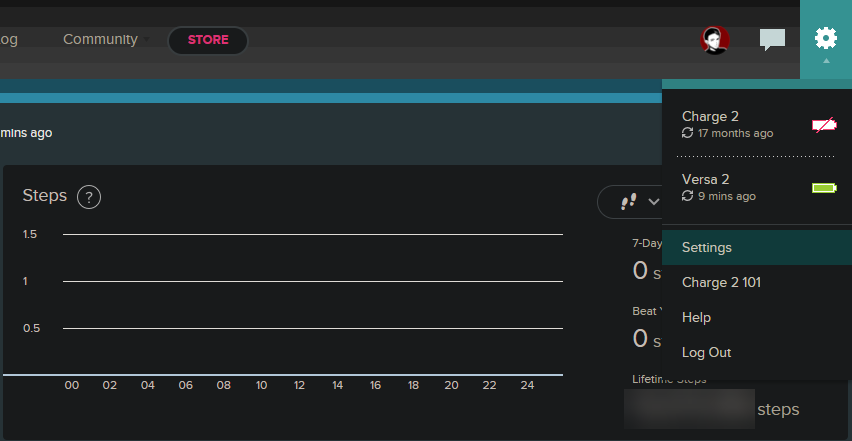
A continuación, elija Información personal en la barra lateral izquierda. Desplácese hacia abajo y en la sección Configuración avanzada , verá un campo Hora de visualización del reloj . Haga clic aquí y elija 12 horas o 24 horas según sus preferencias.
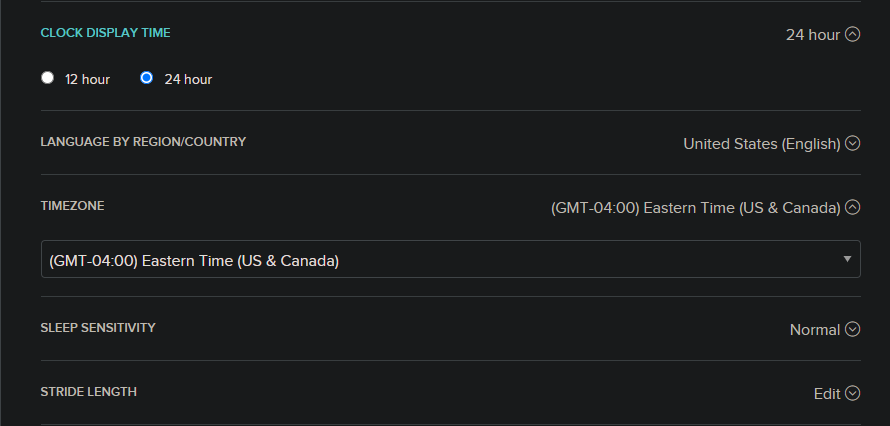
También puede cambiar la zona horaria aquí, si prefiere hacerlo en línea en lugar de en la aplicación.
Si la fecha y la hora de Fitbit siguen siendo incorrectas
Si modificó la configuración anterior y sincronizó su dispositivo correctamente, pero su hora de Fitbit aún no es la correcta, debe verificar la hora de su teléfono. Existe la posibilidad de que su teléfono no esté sincronizando su hora con un servidor de Internet y, por lo tanto, algo se haya vuelto inexacto.
En iPhone, dirígete a Configuración> General> Fecha y hora . Debería haber habilitado Establecer automáticamente . Si no desea usarlo por alguna razón, confirme que la información ingresada manualmente sea correcta.
En Android, vaya a Configuración> Sistema> Fecha y hora . Habilite Usar la hora proporcionada por la red y Usar la zona horaria proporcionada por la red para configurar la hora y la fecha automáticamente. Si no funcionan, desactívelos y establezca la fecha y la hora usted mismo.
En caso de que tenga más problemas, debe reiniciar tanto su teléfono como su dispositivo Fitbit para, con suerte, solucionar cualquier problema persistente. Consulta el artículo de ayuda de Fitbit sobre cómo reiniciar tu dispositivo para conocer los pasos que debes seguir.
Cambiar tu hora de Fitbit fácilmente
Ahora sabes cómo cambiar la hora en tu Fitbit. Desafortunadamente, no hay forma de configurar la hora manualmente, como adelantarla intencionalmente cinco minutos o algo similar. Pero ahora sabes cómo arreglar la hora de Fitbit si está mal, por el motivo que sea.
Haber de imagen: Tada Images / Shutterstock
